为什么检测不到win10更新系统了?
2
2025-08-21
Win10操作系统是目前最流行的操作系统之一,但在日常使用中,有时候会出现Win10任务栏假死的情况,让人十分苦恼。本文将介绍如何快速解决Win10任务栏假死问题,帮助用户在使用Win10操作系统时更加顺畅。
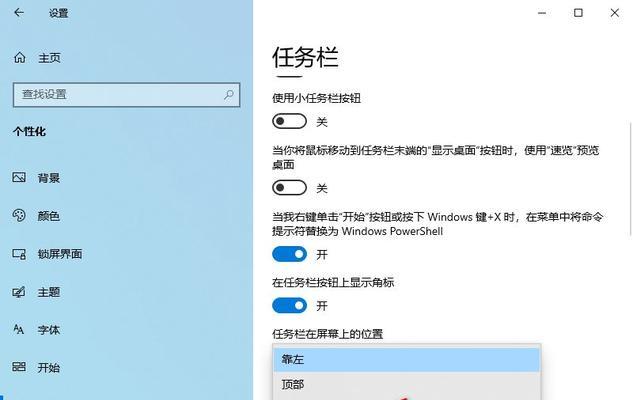
什么是Win10任务栏假死?
Win10任务栏假死的原因分析
尝试重启任务栏
通过TaskManager解决Win10任务栏假死
清除Windows资源管理器缓存
解决Win10任务栏文件资源管理器错误
禁用Windows搜索服务
修改注册表以解决Win10任务栏假死问题
清除计算机中的临时文件和文件夹
升级系统和更新驱动程序
卸载最近安装的软件或更新
修改电源选项
修复系统文件和组件
恢复系统以解决Win10任务栏假死问题
如何避免Win10任务栏假死问题
什么是Win10任务栏假死?
Win10任务栏假死是指当用户点击任务栏上的图标时,没有任何反应,或任务栏上的所有图标都无法正常显示。这是Win10操作系统的常见问题之一。
Win10任务栏假死的原因分析
Win10任务栏假死可能是由于以下原因引起的:1.文件资源管理器出现错误;2.系统文件或组件损坏;3.电源选项设置错误;4.最近安装的软件或更新与系统不兼容;5.驱动程序过时或损坏。
尝试重启任务栏
最简单的方法是尝试重启任务栏。按下Ctrl+Shift+Esc键打开任务管理器,选择“进程”选项卡,找到“WindowsExplorer”进程,右键单击并选择“重新启动”。
通过TaskManager解决Win10任务栏假死
如果重启任务栏不起作用,可以尝试通过TaskManager解决Win10任务栏假死。按下Ctrl+Shift+Esc键打开任务管理器,选择“进程”选项卡,找到“WindowsExplorer”进程,右键单击并选择“结束任务”。然后点击左上角的“文件”选项,选择“新任务”,在弹出的对话框中输入“explorer.exe”并按下回车键。
清除Windows资源管理器缓存
Windows资源管理器缓存是Windows操作系统的一个重要组成部分,但有时候会导致Win10任务栏假死问题。按下Win+R键打开运行对话框,输入“cleanmgr”并按下回车键。选择需要清理的内容,并点击“确定”按钮。
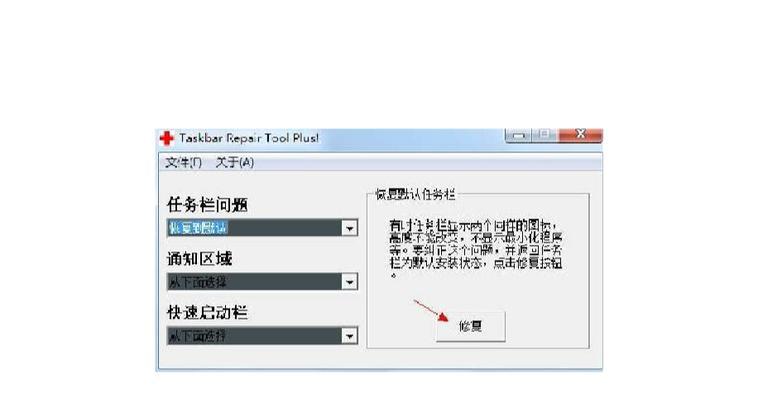
解决Win10任务栏文件资源管理器错误
Win10任务栏文件资源管理器错误可能导致任务栏假死。打开任务管理器,选择“进程”选项卡,找到“FileExplorer”进程,右键单击并选择“结束任务”。然后按下Win+X键,选择“WindowsPowerShell(管理员)”,在弹出的对话框中输入“Get-AppXPackage-AllUsers|Foreach{Add-AppxPackage-DisableDevelopmentMode-Register\"$($_.InstallLocation)\AppXManifest.xml\"}”并按下回车键。
禁用Windows搜索服务
Windows搜索服务可能会导致Win10任务栏假死问题。按下Win+R键打开运行对话框,输入“services.msc”并按下回车键。找到“Windows搜索”服务,右键单击并选择“属性”,将启动类型更改为“禁用”,然后点击“确定”按钮。
修改注册表以解决Win10任务栏假死问题
Win10任务栏假死问题可能与注册表相关。按下Win+R键打开运行对话框,输入“regedit”并按下回车键。在注册表编辑器中导航到“HKEY_CURRENT_USER\Software\Microsoft\Windows\CurrentVersion\Explorer\Advanced”键。右键单击空白区域,选择“新建”并选择“DWORD值”。将新的DWORD值命名为“EnableBalloonTips”,将值设置为“0”并点击“确定”按钮。
清除计算机中的临时文件和文件夹
清除计算机中的临时文件和文件夹可以帮助解决Win10任务栏假死问题。按下Win+R键打开运行对话框,输入“%temp%”并按下回车键。在打开的文件夹中删除所有内容。
升级系统和更新驱动程序
Win10任务栏假死问题可能是由于过时的系统和驱动程序引起的。打开Windows设置,选择“更新和安全性”,点击“检查更新”按钮。同时也需要更新所有的驱动程序。
卸载最近安装的软件或更新
最近安装的软件或更新可能与Win10操作系统不兼容,导致Win10任务栏假死问题。打开Windows设置,选择“应用”,点击“已安装的应用程序”选项卡,找到最近安装的软件或更新,并卸载它们。
修改电源选项
电源选项设置错误也可能导致Win10任务栏假死问题。打开Windows设置,选择“系统”,点击“电源和睡眠”选项卡,找到“电源和睡眠设置”选项卡,更改设置以适应自己的使用习惯。
修复系统文件和组件
Win10任务栏假死问题可能是由于系统文件或组件损坏引起的。按下Win+X键,选择“WindowsPowerShell(管理员)”,在弹出的对话框中输入“dism/online/cleanup-image/restorehealth”并按下回车键。等待过程完成后,重新启动电脑。
恢复系统以解决Win10任务栏假死问题
如果所有方法都不起作用,可以尝试恢复系统。打开Windows设置,选择“更新和安全性”,点击“恢复”选项卡,找到“恢复此PC”选项卡,选择相应的操作来恢复Win10系统。
如何避免Win10任务栏假死问题
避免Win10任务栏假死问题的最好方法是保持系统的更新和良好的维护。及时更新系统和驱动程序,并定期清理计算机中的临时文件和文件夹。在安装新软件或更新之前,最好先查看其是否与Win10系统兼容。
Win10是目前最受欢迎的操作系统之一,但是有时候我们会遇到一些不愉快的问题,比如任务栏假死。当任务栏无法响应我们的操作时,我们无法打开应用程序或者切换到其他窗口。这是非常烦人的问题,但是它并不是不可解决的。本文将为你提供Win10任务栏假死的解决方法。
什么是Win10任务栏假死?
重启WindowsExplorer来解决Win10任务栏假死问题
使用Ctrl+Shift+Esc来打开任务管理器
使用WindowsPowerShell来重新启动Win10任务栏
检查是否有更新可用
禁用Antivirus软件
卸载最近安装的程序
禁用WindowsSearch服务
清除通知区域的图标缓存
清除文件资源管理器的历史记录
升级显卡驱动
创建一个新用户账户
重置Win10任务栏
使用系统还原来解决Win10任务栏问题
如果你遇到了Win10任务栏假死问题,不要惊慌,采取上述方法中的任何一个都可以帮助你解决问题。不过,在你尝试这些方法之前,建议你先备份你的数据,以防止数据丢失。最重要的是,通过系统更新来确保你的系统一直处于最新的状态。
版权声明:本文内容由互联网用户自发贡献,该文观点仅代表作者本人。本站仅提供信息存储空间服务,不拥有所有权,不承担相关法律责任。如发现本站有涉嫌抄袭侵权/违法违规的内容, 请发送邮件至 3561739510@qq.com 举报,一经查实,本站将立刻删除。